Últimamente, Microsoft parece tomar el camino de menor resistencia en todas las cosas. No hace mucho tiempo, no podía instalarlo y usarlo en una computadora por más de 30 días sin una clave válida. Sin embargo, ahora puede usar Windows 10 sin una clave de forma indefinida. No quiere decir que sea legal o ilegal. Simplemente permiten que su software se ejecute en su máquina sin bloquear el acceso como lo hacían en versiones anteriores.
También puede usar una clave antigua de Windows XP o Windows 7 para activar el último sistema operativo. Además, es muy fácil crear un DVD o USB de configuración con esta herramienta. Con los medios creados, puede instalar Windows 10 en cualquier computadora.
Pero esa herramienta solo funciona desde el sistema operativo de Microsoft. ¿Qué pasa si quieres hacer esto desde Linux?
Descargue la ISO de instalación de Windows 10 desde Linux
Con versiones anteriores (XP, 7, 8), era bastante difícil obtener una copia oficial y legal de un disco de instalación. Tenías que comprar uno en una tienda o hablar con el fabricante de tu computadora para que te diera uno. Ahora solo puedes visite esta página y descargue una imagen de configuración de forma gratuita.
Y parece que Microsoft realmente quiere alentar sutilmente a los usuarios de Linux a descargar esto. Al momento de escribir, si visita esa página desde Windows, se le solicita una clave de licencia válida. Sin embargo, si hace esto desde Linux, no necesita ingresar dicha clave para obtener acceso al archivo.
Descargue esta imagen ISO y luego continúe con el siguiente paso. Si se pregunta qué edición es la «correcta», no se preocupe, simplemente descargue la última que pueda encontrar.
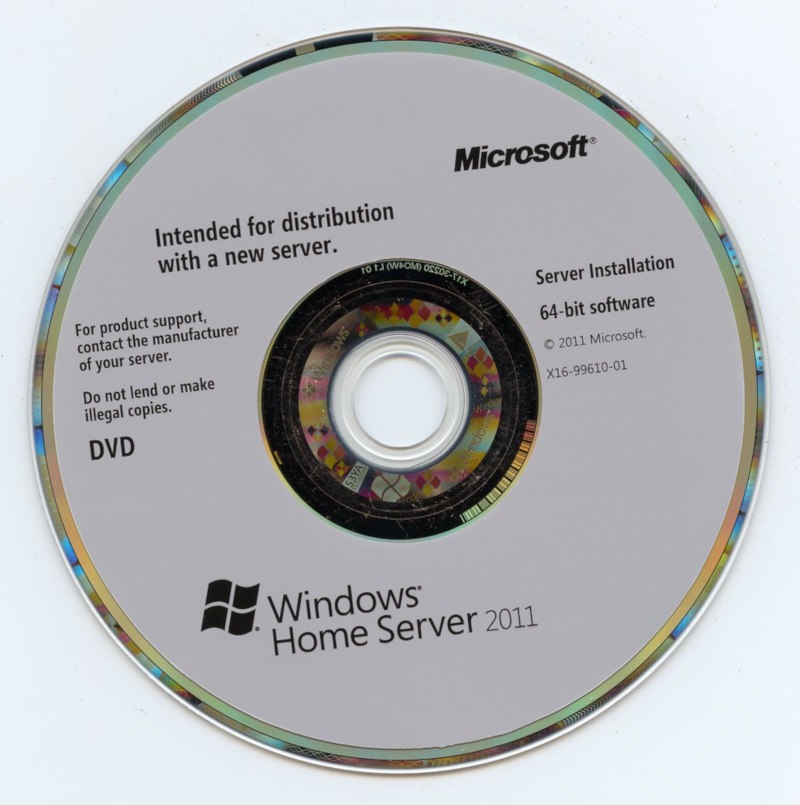
Si usa el arranque heredado
Esta guía se probó tanto con el arranque heredado (BIOS) como con el arranque UEFI y funcionó en ambos escenarios. Sin embargo, no todas las placas base se crean por igual. Algunos no pueden arrancar desde USB, otros no pueden arrancar desde ciertos tipos de imágenes USB (USB-HDD vs. USB-CDROM), y otros simplemente tienen errores.
La mayoría de las computadoras modernas arrancan en modo UEFI. Las computadoras que carecen de UEFI y solo tienen BIOS (heredado) son muy, muy viejas y de todos modos no serían compatibles con Windows 10 (principalmente debido a problemas de rendimiento).
Pero si, por alguna razón, está arrancando en modo heredado y esta guía no funciona para usted, simplemente omita todos los pasos a continuación. En lugar de crear un USB de arranque, use la imagen ISO que descargó y grábela en un DVD. Eso debería funcionar sin ningún problema. Solo recuerde reiniciar y configurar su BIOS/UEFI para que arranque desde la unidad de DVD primero.
Instalar WoeUSB
Si está en Ubuntu o en una distribución basada en Ubuntu como Linux Mint, primero agregue el PPA:
sudo add-apt-repository ppa:nilarimogard/webupd8
Si recibe un mensaje de que no se encuentra «add-apt-repository», instálelo con
sudo apt install software-properties-common
y luego ejecute el comando anterior «add-apt-repository» nuevamente.
Esto ya no es necesario, ya que las fuentes de software deberían actualizarse automáticamente después. Pero en caso de que el siguiente comando «apt install woeusb» no funcione porque no puede encontrar el paquete, hágalo manualmente.
Luego instale WoeUSB.
En Fedora, instale con
En OpenSUSE, puede obtener fácilmente WoeUSB desde esta página.
Crear USB de arranque
Desde su menú de inicio, ejecute WoeUSB GUI. Si no puede encontrarlo allí, simplemente inícielo con este comando:
Si su dispositivo USB tiene un sistema de archivos, el sistema operativo lo montará automáticamente. Abra su explorador de archivos y desmóntelo haciendo clic en la flecha de expulsión junto a él.
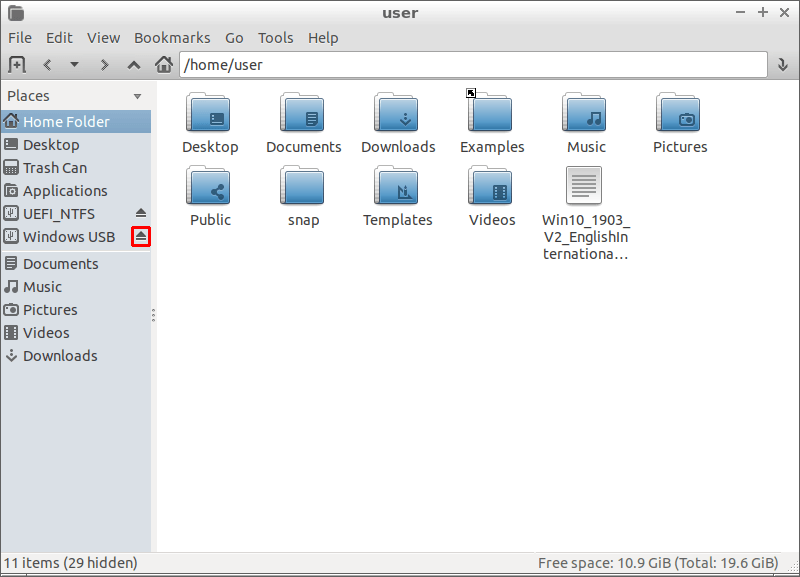
Seleccione el campo debajo de «Desde una imagen de disco (iso)» y navegue hasta su imagen ISO de Windows. A continuación, en «Sistema de archivos», seleccione NTFS. Finalmente, en «Dispositivo de destino», haga clic en su dispositivo USB. El resultado final debe ser similar a la siguiente imagen.
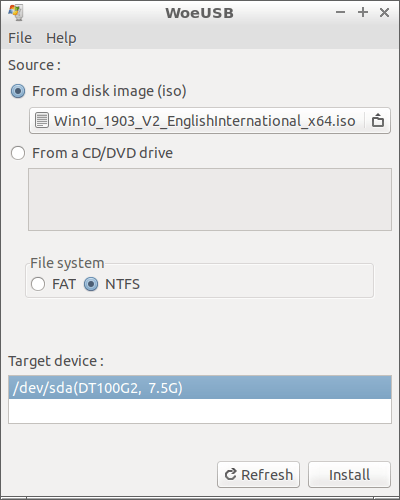
Haga clic en instalar y espere a que termine. No cierres la aplicación ni extraigas el dispositivo USB hasta que recibas un mensaje de que la operación se ha realizado correctamente.
Conclusión
En el pasado, un simple comando dd era suficiente para crear un disco USB de instalación de Windows 10. Esto todavía funciona hoy en día en máquinas UEFI que pueden arrancar discos tipo USB-CDROM. Pero no funciona en legado ya que la imagen ISO carece del programa de arranque heredado necesario (512 bytes al comienzo del disco/imagen).
También era posible simplemente crear un sistema de archivos FAT32 y simplemente copiar archivos de ISO al disco. Pero esto tampoco funciona porque la configuración ISO contiene un archivo de más de 4 GB y FAT32 no lo admite.
WoeUSB supera estas limitaciones al crear un programa de arranque heredado en el USB para que las máquinas BIOS (heredadas) puedan arrancar desde él. Para trabajar también con UEFI, crea una pequeña partición FAT. Después de que el firmware UEFI/BIOS carga algunos programas de esta partición en la memoria, puede leer la partición NTFS más grande que contiene los archivos de configuración. Se utiliza NTFS porque puede almacenar archivos de más de 4 GB.
Recuerde ingresar a la configuración de BIOS/UEFI y configurar su memoria USB como el primer dispositivo de arranque si desea instalar Windows después de esto.
Credito de imagen: jason scott
